Pasamos muchas horas en redes sociales, esto puede ser un poco perjudicial para la vista; especialmente cuando lo hacemos desde la cama, cuando no tenemos mucha luz de ninguna clase. Por eso es ideal habilitar el modo oscuro en Facebook y de esta manera, podremos proteger un poco más nuestra vista y evitar cansarla demasiado.
A continuación, vamos a ver una guía para que puedas habilitar el modo oscuro de Facebook en dispositivos móviles como desde ordenadores. Incluso te enseñaremos a activar este Dark Mode en Facebook Messenger para que puedas chatear con tus amigos con la mayor comodidad posible. Podrás apreciar que es algo muy fácil de conseguir.
Habilitar modo oscuro Facebook Android
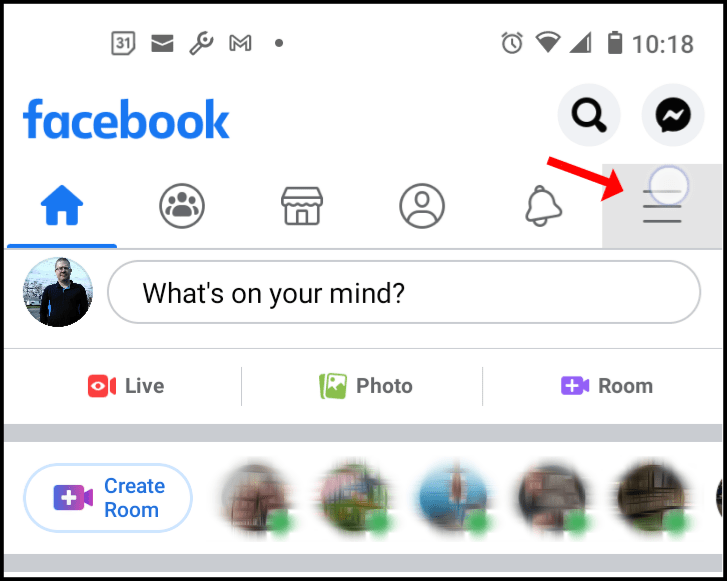
Abrimos la aplicación y tendremos que presionar en el icono con las tres líneas horizontales que se encuentran en la esquina superior derecha de la pantalla.
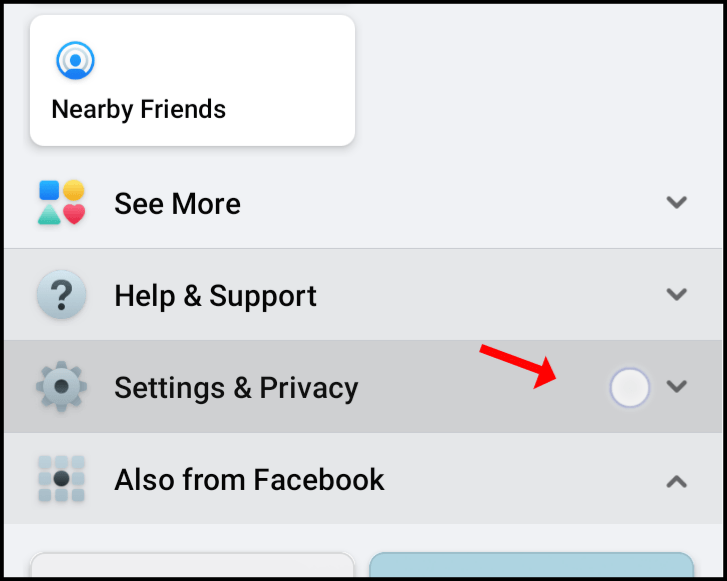
A continuación, vamos a tener que dar clic en “Configuración y privacidad”.
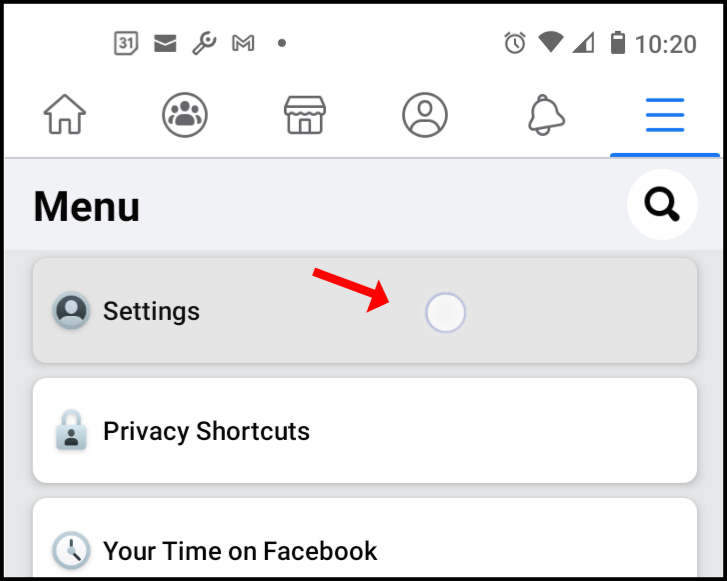
Ahora tendremos que presionar en “Configuración”. Entre todas las opciones, la que vamos a elegir es la que dice “Modo oscuro”.
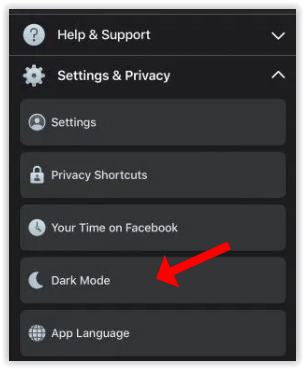
Seleccionamos “Activado” y con eso ya tenemos activado el modo oscuro en Android.
Activar el modo oscuro de Facebook en Windows y Mac
Lo que tendremos que hacer es dar clic en la flecha que apunta hacia abajo en la parte superior derecha de la web principal de Facebook.
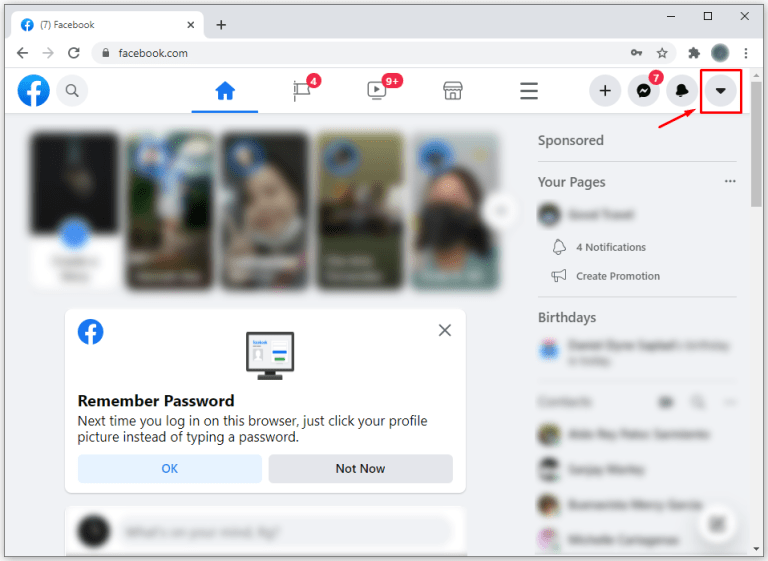
Nos vamos a la opción que dice “Pantalla y accesibilidad”.
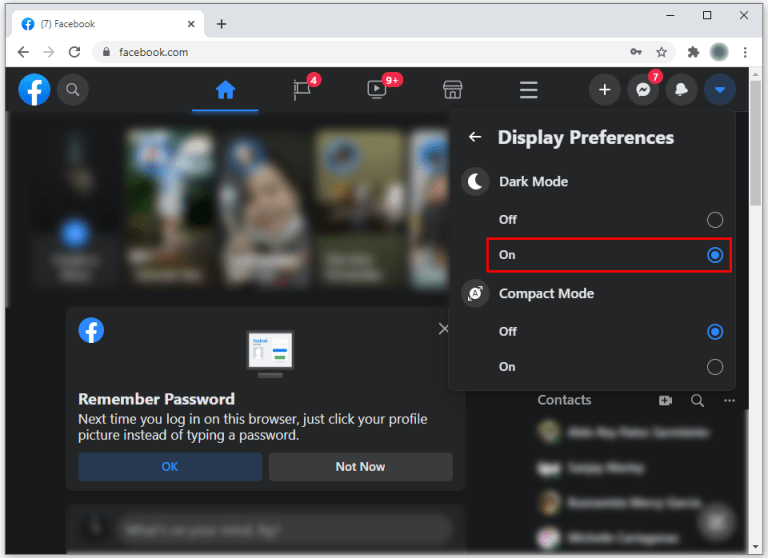
A continuación, nos aparecerá un apartado llamado “Modo oscuro” tendremos la opción de activarlo o desactivarlo. Elegimos “Activado” y listo.
Habilitar Dark Mode en Facebook Messenger en Android
Si queremos tener también el modo oscuro en Facebook Messenger en nuestro dispositivo móvil, es sumamente sencillo y lo único que tendremos que hacer es seguir estos pasos.
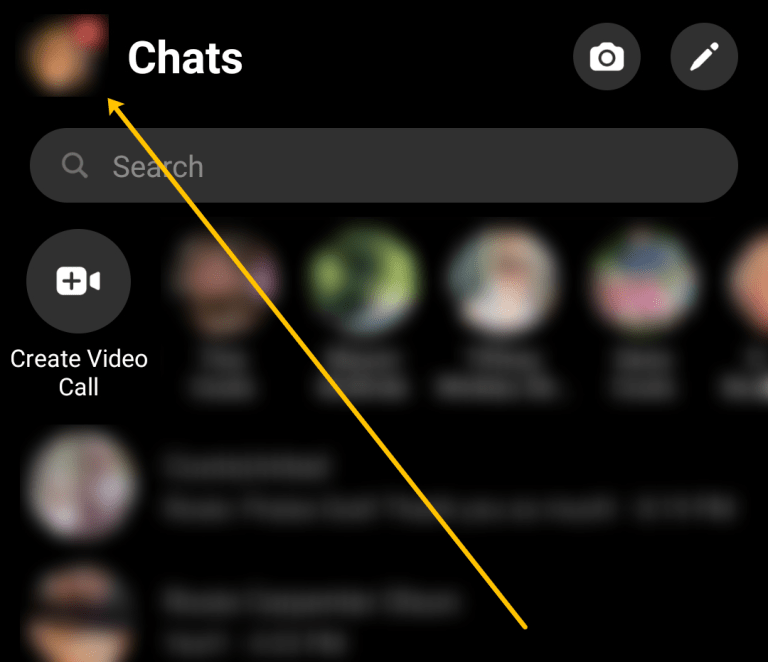
Lo primero que haremos será abrir Messenger y presionar en el icono de perfil que se encuentra en la esquina superior izquierda de la pantalla.
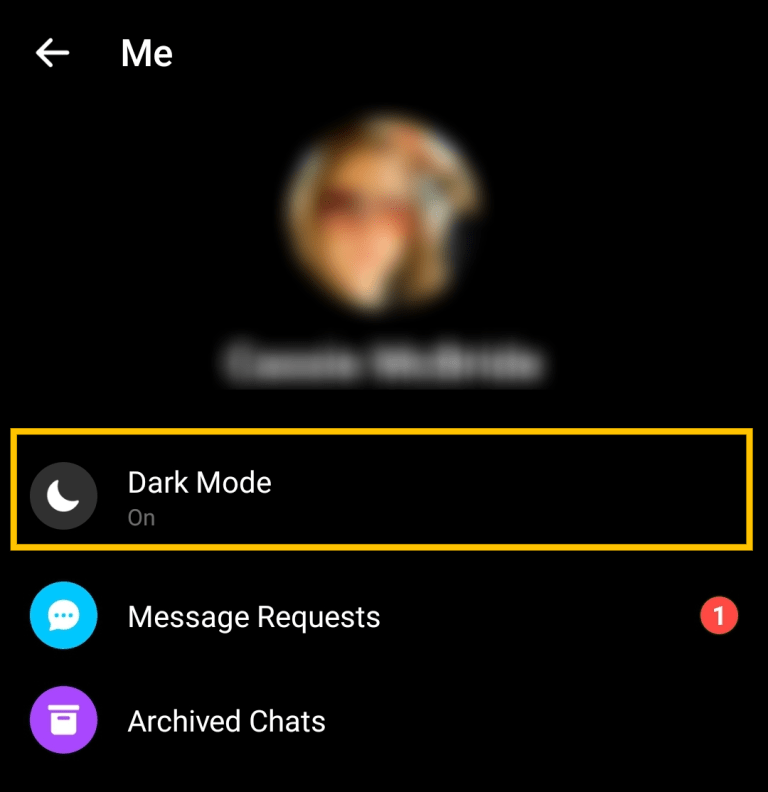
Se abre un nuevo menú con varias opciones, la que nos interesa es la que dice efectivamente “Modo oscuro”.
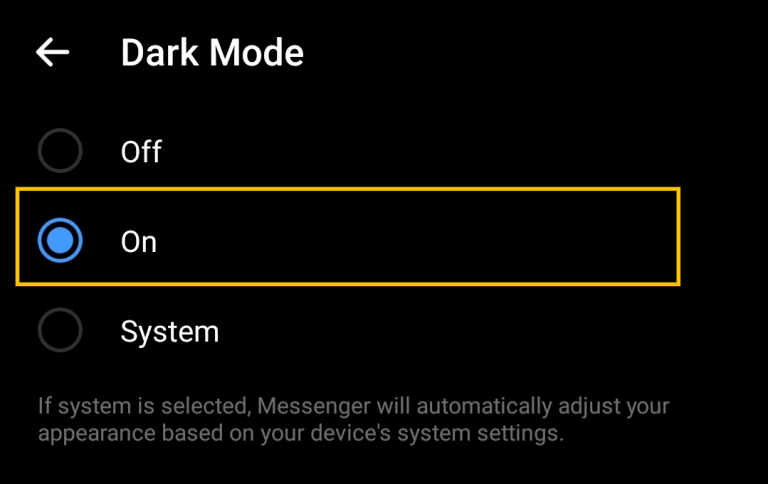
Al presionar sobre la misma, tendremos la posibilidad de activarla o usar la configuración del sistema. Si usamos la configuración del sistema dependiendo de si tenemos el modo oscuro activado o no, Messenger se adaptará.

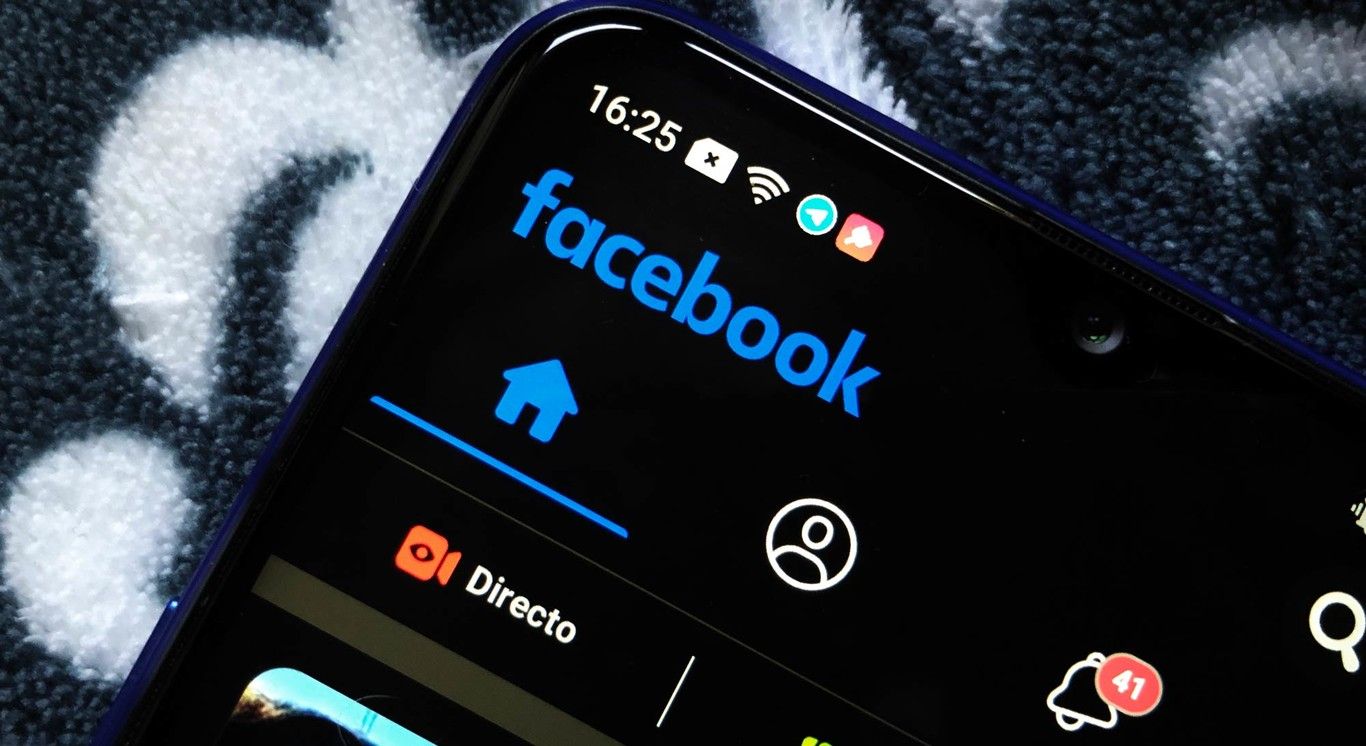
¿Tienes alguna pregunta o problema relacionado con el tema del artículo? Queremos ayudarte.
Deja un comentario con tu problema o pregunta. Leemos y respondemos todos los comentarios, aunque a veces podamos tardar un poco debido al volumen que recibimos. Además, si tu consulta inspira la escritura de un artículo, te notificaremos por email cuando lo publiquemos.
*Moderamos los comentarios para evitar spam.
¡Gracias por enriquecer nuestra comunidad con tu participación!